方法一:在桌面上新建一個快捷方式來迅速鎖定計算機。
1、首先在桌面上右擊鼠標,在隨後出現的快捷菜單中選擇“新建”→“快捷方式”(如圖1);
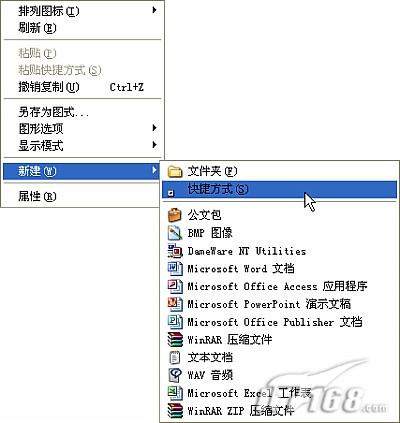 新建快捷方式
新建快捷方式
2、系統啟動創建快捷方式向導,在“請鍵入項目的位置”文本框中輸入“rundll32.exe user32.dll,LockWorkStation”。單擊“下一步”(如圖2),在彈出的窗口中輸入快捷方式的名稱,比如在此我們把它取名為“快速鎖機”,單擊“完成”。
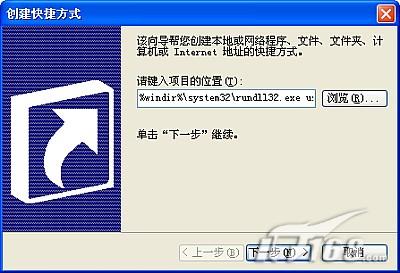 設置快捷方式內容
設置快捷方式內容
3、這時屏幕上會有一個空白的圖標,如果你對圖標的樣式不滿意,我們還可以對快捷方式圖標進行修改,右擊該快捷方式,選擇“屬性”,單擊“快捷方式”選項卡,點擊“更改圖標”按鈕,在“在這個文件中查找圖標”文本框中輸入“Shell32.dll”,單擊“確定”,再從列表中選擇所需圖標,並單擊“確定”(如圖4)就OK了。
 更改圖標樣式
更改圖標樣式
方法二:通過使用Windows徽標功能鍵來實現。
Windows徽標功能鍵位於鍵盤最下方一排,它可是一件不常用的“寶物”噢!用它和其它鍵組合可以有各種各樣的功能。要想快速鎖定計算機只需按Windows徽標鍵+L鍵就可完成,怎麼樣,這個方法簡單吧!如果想要了解更多Windows徽標鍵的功能就去看看幫助吧。
方法三:使用待機功能。
選擇“控制面板”中的“性能和維護”→“電源選項”,在“高級”選項卡中勾選“在計算機從待機狀態恢復時,提示輸入密碼”,再單擊“確定”完成。
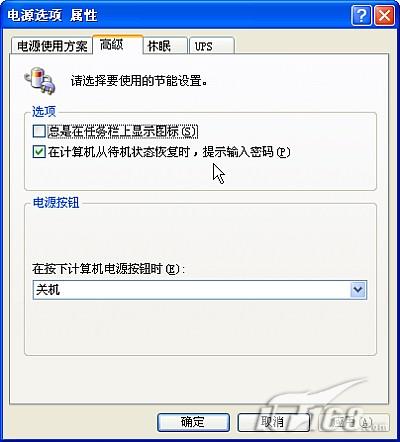 電源選項
電源選項
想鎖定計算機時,只需從“開始”→“關閉計算機”中選擇“待機”就行了,如果想解除鎖定,只要按電腦的Power鍵並輸入密碼就可以了。
方法四:使用屏幕保護程序。
筆者感覺這不是辦法的辦法,具體的操作步驟就不要我多說了吧,地球人都知道:),只是要把屏幕保護程序的啟用時間放到最短的1分鐘,並且勾選“在恢復時使用密碼保護”。不過,和上面三種方法相比,感覺它不能實現即走即鎖的功能。
 屏保程序設置法
屏保程序設置法